
Innholdsfortegnelse:
- Forfatter John Day [email protected].
- Public 2024-01-30 11:23.
- Sist endret 2025-01-23 15:02.


sjekk videoen her
Hva er kjærlighet (fugler)? Oh Baby, ikke gjør meg vondt, ikke skade meg lenger
Det er en frittstående enhet som mottar sende talemeldinger til din kjærlighet, familie eller venn. Åpne boksen, trykk på knappen mens du snakker, slipp for å sende lydmeldingen. Din korrespondent vil motta talemeldingen på sin Telegram -telefonapp eller på sin egen LoveBirds -boks, med et fint motorisk trekk og fuglesang for å varsle ham.
Ok, telefonen min kan allerede gjøre det, hvorfor skal jeg bry meg? Og forresten, hvem er denne lille stemmen som spør meg disse praktiske spørsmålene?
Mobiltelefoner er schizofrene enheter der du blander alt: bankkontoen din, snakker med sjefen din og sender tekstmeldinger til andre halvdel, og skynder deg alltid å svare raskere med frykten for å gå glipp av.
Love Birds er det motsatte, en dedikert enhet for personen du setter mer pris på, det er som en gammeldags telefonsvarer som bringer tilbake følelsen når du kommer tilbake til hjemmet ditt og finner den søte motoren snu som indikerer at du har en telefonsvarer som venter For å bli hørt, trykk på knappen én gang for å lytte, hold inne knappen og snakk for å svare, slipp når du er ferdig.
Love Birds er enklere å bruke enn en telefon, bare en knapp, dette er kult for barn, gamle mennesker som ikke liker smarttelefoner eller langdistanseforhold, bare for par som ønsker en privat kommunikasjonslinje gjennom et enkelt dedikert objekt.
Trinn 1: Sjekkliste før du bygger en kjærlighetsfugl
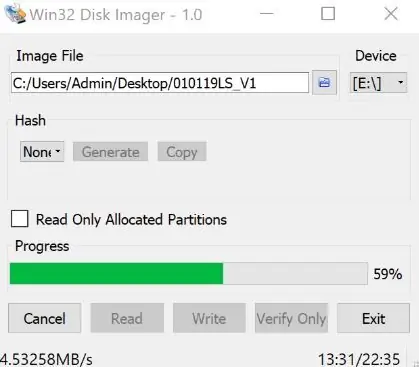
- 1 Raspberry PI Zero W (den fungerer også med bringebær PI 2 eller 3 og 3B 3B+, men Zero er mindre og bruker mindre batteri.
- 1 mikro SD -kort 4Go eller større 1 mikro USB -kabel
- 1 MIC+ lydkort det er perfekt for jobben ettersom det har en integrert mikrofon og to innebygde høyttalere, og det er på størrelse med en Raspberry Pi ZERO, men du kan også bruke hvilket som helst lydkort og høyttaler og bryter for å fullføre dette prosjektet. Du kan bestille den på Amazon, vær forsiktig, ta MIC+ -modellen. (EDIT: ved bestilling må du velge MIC+ -modellen, andre modeller vil ikke fungere)
- Telegram -kontoen din, hvis du ikke har en ennå, er det en god anledning til å starte, da dette er mye sikrere for personvernet ditt enn Whatsapp eller Messenger. For å sette opp en trenger du en telefon, last ned appen i butikken din
- Telegram -brukernavnet til personen du vil utveksle meldinger med, starter med et @. Som standard har du ikke et brukernavn, du kan velge et offentlig brukernavn i Innstillinger -delen av Telegram.
- 1 billig servomotor funnet på Amazon for å få småfuglene til å bevege seg når du har en melding
- En skriver for den fine fuglelogoen animert med motoren festet ovenfor
-
For boksen har du 2 alternativer:
- Alternativ 1: 1 søt trehjerteboks, jeg kjøpte denne, men det er bare et forslag (søk etter "heart wood box" på Amazon) denne opplæringen forklarer dette alternativet.
- Alternativ 2: NYTT! alternativ til trehjerteboksen: Bygg deg etui til din LoveBird og dekorer den fra modellene til skaperne våre eller direkte fra dine egne tegninger på produktet. Brett, skriv ut, lim inn, integrer elektroniske komponenter og gå til å utveksle meldingene dine eksternt! Oppdag nå dette settet fra våre venner fra TrameLab, i gratis nedlasting eller forhåndskutt for kjøp. Instrukser for foringsrøret er også tilgjengelig her.
Trinn 2: Brenn SD -kortet
- Last ned arkiv her
- Pakk ut den og kopier bildefilen et sted på skrivebordet (det kan ta noen minutter)
- Brenn.img -filen på SD -kortet, i Windows kan du bruke Win32 diskavbildning, laste inn bildefilen, velge SD -kortenheter (her G:) klikk deretter på Skriv
Trinn 3: Opprett alt

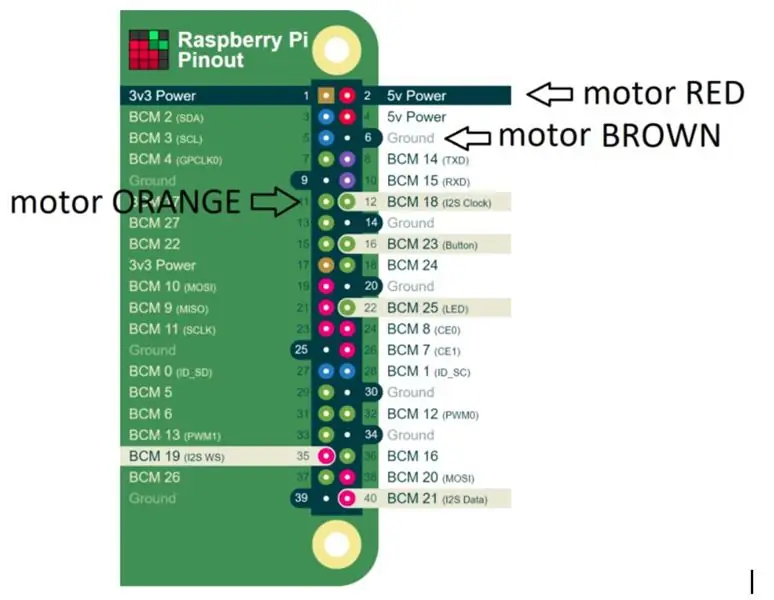

- Sett MIC+ lydkort på toppen av bringebær -PI -en
-
Jeg bruker en saks til å dele motorens kabel:
- RØD: 5v
- Brun: malt
- Oransje: GPIO17
- Knappen, LED og lydkortet er allerede kablet, jeg bruker de synlige pinnene på toppen av MIC+ for å koble til motoren
Trinn 4: Klargjør esken


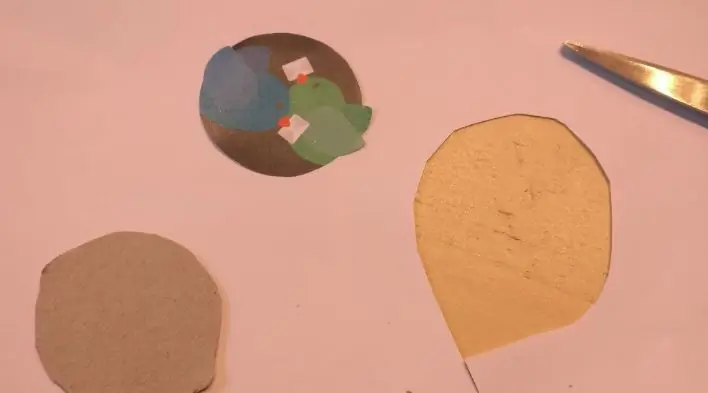
- Lag et hull for USB -kabelen på baksiden av esken
- Nok en til motoren på toppen av esken
- Jeg varmlimte motoren fra innsiden og satte inn usb -kabelen, sjekk at boksen fortsatt lukker, du må kanskje justere bringebærets posisjon
- Bruk en skriver til den animerte motorlogoen, klipp den med en saks, jeg limte papp på baksiden for å gjøre den sterkere, så tok jeg den lille utstyrsdelen plast som fulgte med motoren og limte den på baksiden.
- Monter usb -kabelen
Trinn 5: Sett opp Wifi
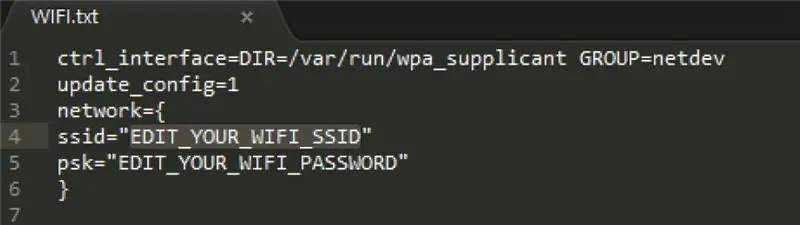
- Sett inn SD -en i en hvilken som helst datamaskin du bør se et oppstartsvolum, åpne den og se etter filen wpa_supplicant.conf på roten
- Åpne dette en tekstredigerer filen og endre EDIT_YOUR_WIFI_SSID med navnet på wifi -nettverket ditt
- Samme for linjen EDIT_YOUR_WIFI_PASSWORD med passordet til wifi -nettverket ditt
Trinn 6: Finn IP -adressen til bringebæret ditt

Det kan være vanskelig å finne IP -en til bringebæret ditt på ditt lokale nettverk. Her er en annen metode, velg en av dem og ikke ta denne adressen:
- Bare koble til en skjerm (krever mini hdmi -adapter) og et tastatur, vent på ledeteksten og skriv ip a, og noter deretter wlan0 IP -adressen, og gå til neste trinn.
- Hvis det ovenfor ikke fungerte, åpner du https://raspberrypi.local i nettleseren på datamaskinen hvis det fungerer, gå til neste trinn
- Hvis ovenstående ikke fungerte, åpner du ruterkonfigurasjonssiden derfra. Du bør se listen over de tilkoblede enhetene (se bildet), notere deg wlan0 IP -adressen og gå til neste trinn.
- Hvis du fremdeles ikke har IP -en, fra en linux -datamaskin koblet til din wifi -type (forutsatt at din egen IP er 192.168.0.x)
nmap -sP 192.168.0.*
Trinn 7: Konfigurer Telegram
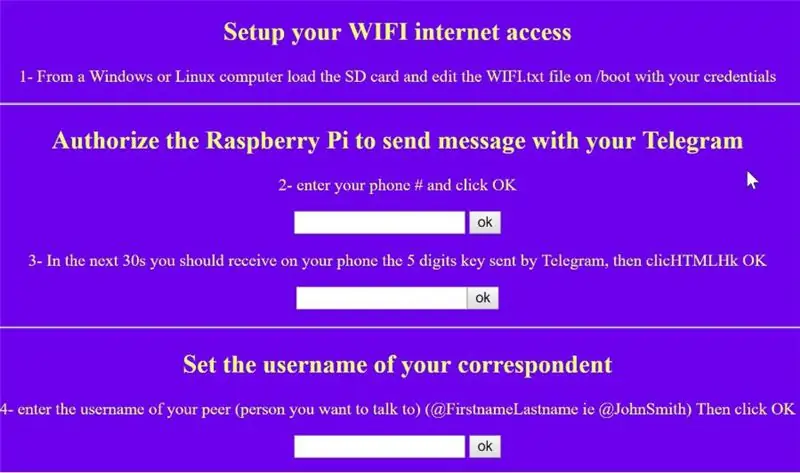
- I en nettleser skriver du ip -adressen fra forrige trinn, du bør få denne siden. Du må autorisere Raspberry Pi for å sende meldinger på dine vegne
- Skriv inn telefonnummeret ditt som brukes av Telegram -kontoen din, ikke glem deg +landskode, klikk deretter på OK
- Etter noen sekunder (og forutsatt at du er koblet til internett), bør du motta en melding fra telegrammet på telefonen med en 5 -sifret kode. Etter omstart oppdateres nettleseren og skriver inn koden og klikker OK, bringebæret vil starte på nytt, vent.
- I den nederste delen av siden skriver du inn brukernavnet til telegramkorrespondenten du vil snakke med, ikke glem @ som første tegn. Hvis du ikke finner brukernavnet til korrespondenten din, har han kanskje ikke et, og han bør lage det fra profilen sin. Her er litt hjelp
Trinn 8: Hvordan bruke den?

Hvis du hører fuglen synge ved oppstart, bør du være god å gå!
- For å spille inn en melding, hold den gule knappen (innspillingsknappen) mens du snakker, slipp den for å sende
- Når du har en ny melding, skal LED -en pulsere og motoren skal bevege seg
- Trykk raskt på den gule knappen for å spille en mottatt melding. Hvis du mottar en ny melding innen 15 sekunder etter ditt siste trykk, spilles den av umiddelbart.
Hvis du vil installere dette prosjektet fra bunnen av eller bare gaffle det for å forbedre det, kan du besøke vår GIT.
Trinn 9: studiepoeng
Original idé fra Olivier, med det flotte arbeidet fra Louis Ros for koden og forslag fra Patrick for feilsøking, med stor hjelp av Line De Carné for logoen. Camille og Edouard for videoideene; Roxane for skriftvalget, og selvfølgelig den beste skuespilleren Livia. utviklet på den store FabLab VillettMakerz i Paris Frankrike.
Anbefalt:
Send ThingSpeak -varsler til Mi Band 4: 6 Steps

Send ThingSpeak -varsler til Mi Band 4: Siden jeg kjøpte min Xiaomi Mi Band 4, tenkte jeg på muligheten for å spore noen data fra min værstasjon som er tilgjengelige på ThingSpeak gjennom Mi Band 4. Imidlertid, etter noen undersøkelser, oppdaget jeg at mulighetene til Mi Band 4 ar
Unity Multiplayer 3D Hologram Game and Hologram Projector for PC: 16 Steps (with Pictures)

Unity Multiplayer 3D Hologram Game og Hologram Projector for PC: På inspirert på Holus liker jeg å utvikle en holografisk skjerm veldig billig. Men da jeg prøvde å finne spill fant jeg ingenting på nettet. Så jeg planlegger å utvikle mitt eget spill i Unity. Dette er mitt første spill i enhet. Før det utviklet jeg noen spill i Flash, men
The Barbie Box: a Camouflaged Case/ Boom Box for MP3 Player: 4 Steps (with Pictures)

Barbie -boksen: en kamuflert etui/ bomboks for din mp3 -spiller: Dette er en polstret beskyttende bæreveske for mp3 -spilleren din som også konverterer hodetelefonkontakten til en tomme, kan fungere som en bomboks ved en bryter, og forkler mp3 -spilleren din som en tidlig båndspiller fra begynnelsen av nittitallet eller lignende lavt tyveri i
Snowmanthesizer - Thing a Day - Day 2: 8 Steps (med bilder)

Snowmanthesizer - Thing a Day - Day 2: Den andre kvelden klippet jeg endeløse ark med robotklistremerker for å gjøre alle barna lykkelige. Ja, bare kutte bort, tenke på min egen virksomhet, og akkurat da går vår fryktløse leder Eric i hendene på meg tre rare plastiske ting. Han informerer meg om
How to Be in Love (True Love): 10 trinn

How to Be in Love (True Love): Dette er en instruks for mennesker som finner seg selv presentert med muligheten til å være forelsket. Den vil diskutere hvordan du kan pleie og opprettholde det båndet til den enkelte. Ideen om kjærlighet er veldig subjektiv og varierer veldig, så dette
